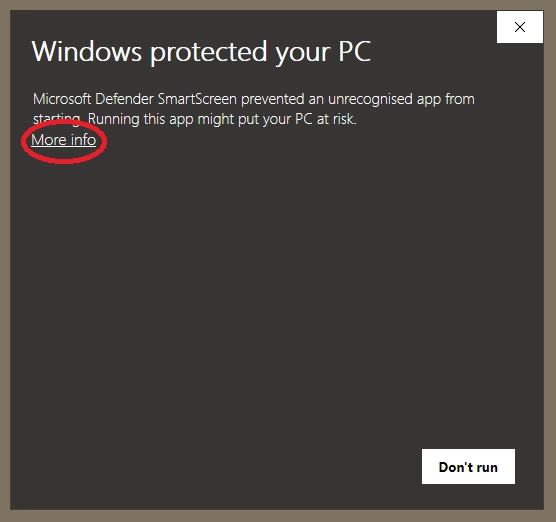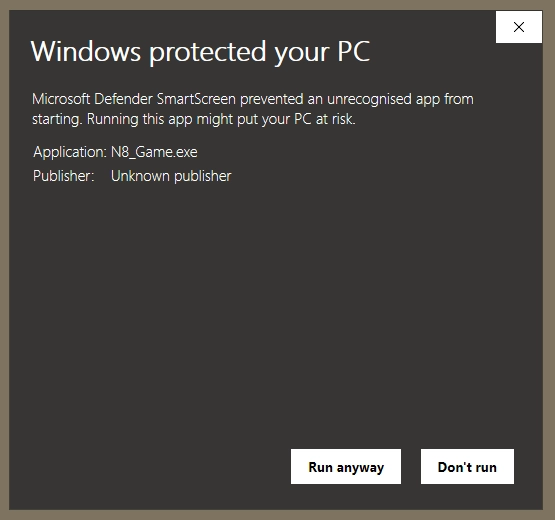Instalación
Para Windows y MacOS
Puedes descargar el instalador aquí.
Para Linux
AppImages
Tome el archivo .AppImage en la página versiones y siga esta guía.
Distribuciones Debian y Ubuntu
Tome el archivo .deb en la página versiones .
Puede instalarlo con:
sudo dpkg -i /path/to/deb/file.deb
o
sudo apt install /path/to/deb/file.deb
Distribuciones Arch
Usa tu helper de Arch favorito.
yay -S xplorer-bin
#or for manjaro
pacman build xplorer-bin
o
Tome el archivo .pacman en la página versiones .
Puede instalarlo con:
sudo pacman -U /path/to/deb/file.pacman
o
compilar desde fuente
git clone https://aur.archlinux.org/xplorer-bin.git
cd xplorer-bin
makepkg -si
Problemas comunes
¿Problemas con Windows Defender?
En realidad no se trata de un error, sino de una decisión de diseño de Microsoft para proteger a los que no sabemos de tecnología (es decir, potencialmente tus amigos) de un virus. No tienes que preocuparte por la seguridad de Xplorer en este caso ya que es código abierto y puedes inspeccionar el código o incluso construir tu propia versión!
Para Solucionarlo, basta con hacer clic en el botón Más información y, a continuación, en Ejecutar de todos modos.
referencias
Tomado de Stack Overflow.
“Xplorer” no se puede abrir porque el desarrollador no puede ser verificado. Error en macOS
Revise la documentación oficial de Apple.
Mi instalador favorito no está aquí.
Por favor, dirija un problema aquí.